Ansluta till en dator via Wi-Fi
Det här avsnittet beskriver hur du ansluter kameran till en dator via Wi-Fi och utföra kameraåtgärder med EOS Utility (EOS-programvara). Installera den senaste versionen av EOS Utility på datorn innan du anrättar en Wi-Fi-anslutning.
För datorinstruktioner, se bruksanvisningen för datorn.
Hantera kameran med EOS Utility
Med EOS Utility kan du importera bilder från kameran, kontrollera kameran och utföra andra åtgärder.
Steg på kameran (1)
-
Ställ in Wi-Fi-inställningarna till [På].
- Se steg 1–2 i Ansluta till en Bluetooth-kompatibel smartphone via Wi-Fi.
-
Välj [
: Wi-Fi/Bluetooth-anslutning].
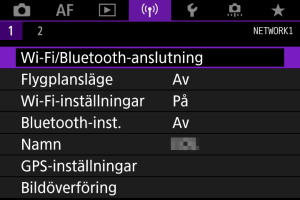
-
Välj [
Fjärrkontroll (EOS Utility)].
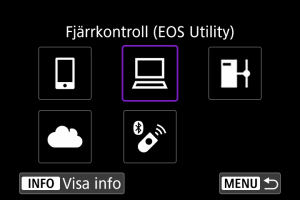
-
Välj [Lägg till en enhet att ansl. till].
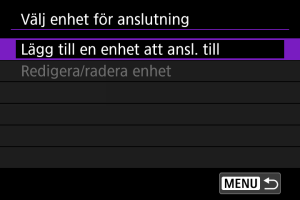
-
Kontrollera SSID (nätverksnamn) och lösenord.
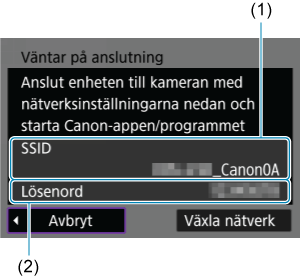
- Kontrollera SSID (1) och lösenord som (2) visas på kameraskärmen.
Steg på datorn (1)
-
Välj SSID och ange lösenordet.
Datorskärm (exempel)
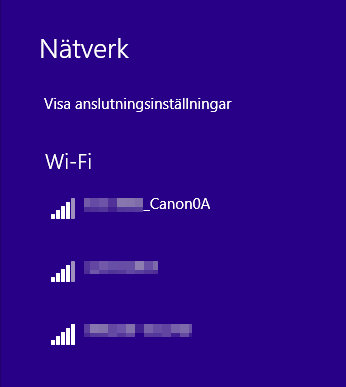
- I datorns nätverksinställningar väljer du det SSID som kontrollerades i steg 5 i Steg på kameran (1).
- Som lösenord anger du det som kontrollerats i steg 5 i Steg på kameran (1).
Steg på kameran (2)
-
Välj [OK].
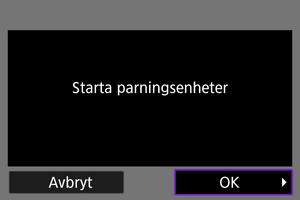
-
Meddelandet nedan visas. ”******” är de sex sista siffrorna i MAC-adressen till kameran som ska anslutas.
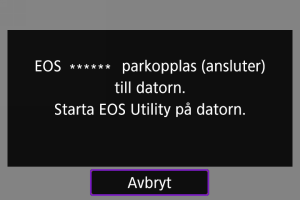
-
Steg på datorn (2)
-
Starta EOS Utility.
-
Klicka på [Pairing over Wi-Fi/LAN/Parkopplar över Wi-Fi/LAN] i EOS Utility.
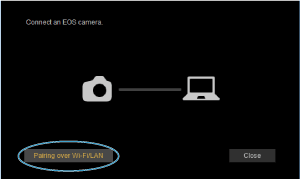
- Välj [Yes/Ja] om ett brandväggsrelaterat meddelande visas.
-
Klicka på [Connect/Anslut].
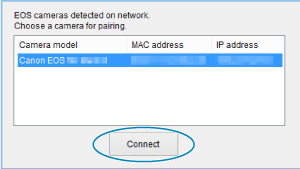
- Välj den kamera som du vill ansluta till och klicka sedan på [Connect/Anslut].
Steg på kameran (3)
-
Upprätta en Wi-Fi-anslutning.
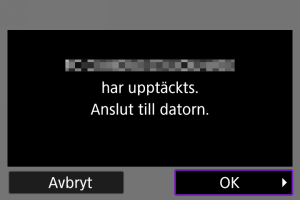
- Välj [OK].
[ Wi-Fi på]-skärm
Wi-Fi på]-skärm
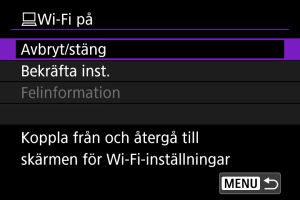
-
Avbryt/stäng
- Avslutar Wi-Fi-anslutningen.
-
Bekräfta inst.
- Du kan kontrollera inställningarna.
-
Felinformation
- När ett Wi-Fi-anslutningsfel inträffar kan du kontrollera informationen om felet.
Wi-Fi-anslutningen till en dator är nu slutförd.
- Hantera kameran med EOS Utility på datorn.
- Se Återansluta via Wi-Fi för att återansluta via Wi-Fi.
Var försiktig
-
Om Wi-Fi-anslutningen avbryts medan du spelar in en film med fjärrstyrd fotografering händer följande.
- Pågående filminspelningar i fotograferingsläge kommer att fortsätta.
- Pågående filminspelningar i stillbildsläge kommer att avslutas.
- Du kan inte använda kameran för att fotografera med stillbildsfotograferingsläget när den är inställd på filminspelningsläge i EOS Utility.
- Med en upprättad Wi-Fi-anslutning till EOS Utility är vissa funktioner inte tillgängliga.
- Vid fotografering med fjärrkontroll kan AF-hastigheten bli långsammare.
- Beroende på kommunikationsstatusen, kan bildvisning eller slutarutlösning fördröjas.
- Vid Live View-fjärrfotografering går bildöverföringen långsammare än jämfört med anslutning via en gränssnittskabel. Därför blir det hack i rörliga bilder.
Direktöverföring
Med kameran ansluten till EOS Utility och huvudfönstret i EOS visas, kan du använda kameran för överföring av bilder till datorn.
Välja de bilder som ska överföras.
-
Välj [
: Bildöverföring].
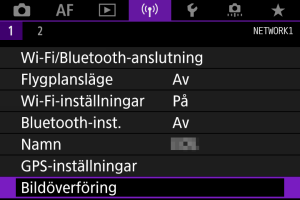
-
Välj [Välj/överför bild].
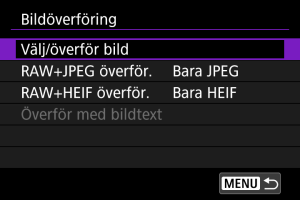
-
Välj [Direktöverföring].
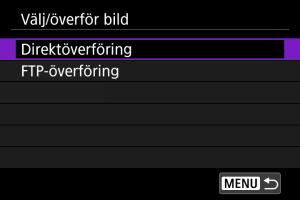
-
Välj [Välj bild].
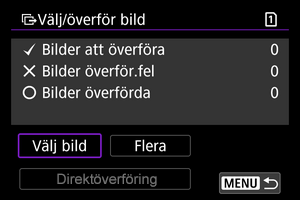
-
Välj de bilder som ska överföras.
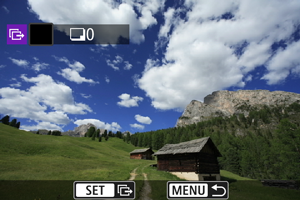
- Vrid på
-inmatningsratten för att välja en bild att överföra och tryck sedan på
.
- Använd
-inmatningsratten för att lägga till en bock [
] uppe till vänster och tryck sedan på
.
- Du kan vrida på
-inmatningsratten motsols för att växla till att välja bilder från trebildsvisning. Vrid på
-inmatningsratten medurs för att återgå till enbildsvisning.
- Upprepa steg 5 om du vill välja andra bilder för överföring.
- Efter bildvalet trycker du på
-knappen.
- Vrid på
-
Välj [Direktöverföring].
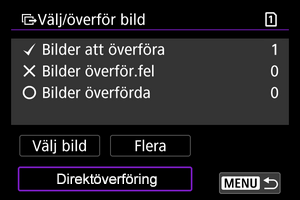
-
Välj [OK].
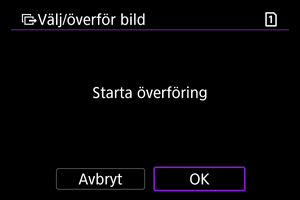
- De valda bilderna överförs till datorn.
Välja flera bilder
Flera bilder kan överföras samtidigt när du väljer en valmetod.
-
Gå till skärmen [Välj/överför bild].
- Följ steg 1-3 i Välja de bilder som ska överföras.
-
Välj [Flera].
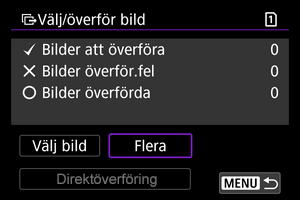
-
Välj en markeringsmetod som ska användas.
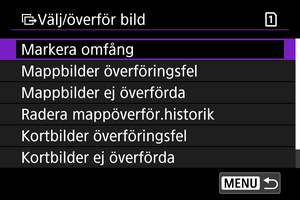
-
Markera omfång

- Välj [Markera omfång]. Om du bockmarkerar [
] första och sista bilden i omfånget kommer ett exemplar av varje bild att överföras.
- Vrid på
-inmatningsratten för att ändra antalet bilder på bildindexskärmen.
- Välj [Markera omfång]. Om du bockmarkerar [
-
I en mapp
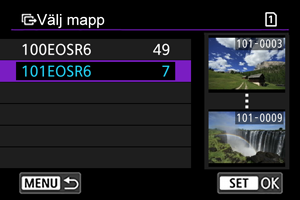
- Att välja [Mappbilder överföringsfel] väljer alla bilder i den valda mappen för vilken överföringen misslyckades.
- Att välja [Mappbilder ej överförda] väljer alla ej skickade bilder i den valda mappen.
- Att välja [Radera mappöverför.historik] rensar överföringshistoriken för bilder i den valda mappen. När du har raderat överföringshistoriken kan du välja [Mappbilder ej överförda] och överföra alla bilder i mappen igen.
-
På ett kort

- Att välja [Kortbilder överföringsfel] väljer alla bilder på det valda kortet för vilken överföringen misslyckades.
- Att välja [Kortbilder ej överförda] väljer alla ej skickade bilder på det valda kortet.
- Att välja [Radera kortöverför.historik] rensar överföringshistoriken för bilder på det valda kortet. När du har raderat överföringshistoriken kan du välja [Kortbilder ej överförda] och överföra alla bilder på kortet igen.
-
-
Välj [Direktöverföring].
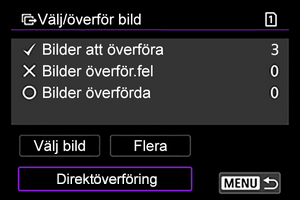
-
Välj [OK].
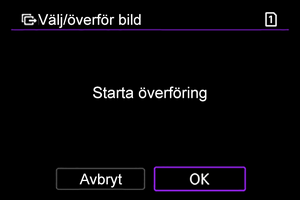
- De valda bilderna överförs till datorn.
Överföra RAW+JPEG- eller RAW+HEIF-bilder
För RAW+JPEG- eller RAW+HEIF-bilder kan du ange vilken bild som ska överföras.
-
Välj [
: Bildöverföring].
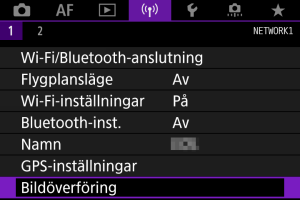
-
Välj typen av bilder att överföra.
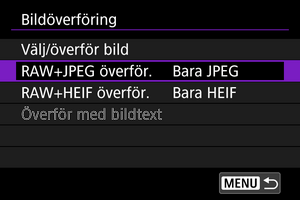
-
RAW+JPEG överför.
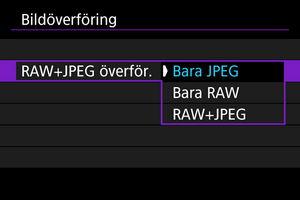
- Välj [RAW+JPEG överför.] och sedan [Bara JPEG], [Bara RAW] eller [RAW+JPEG].
-
RAW+HEIF överför.
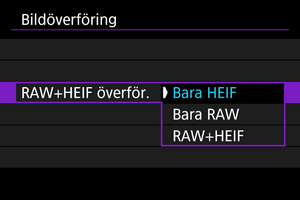
- Välj [RAW+HEIF överför.] och sedan [Bara HEIF], [Bara RAW] eller [RAW+HEIF].
-
Var försiktig
- Vissa menyalternativ är inte tillgängliga vid bildöverföring.
Skapa och registrera bildtexter
Du kan skapa bildtexter och registrera dem på kameran för att använda dem såsom beskrivs i Lägga till en bildtext före överföring.
-
Starta EOS Utility och välj [Camera settings/Kamerainställningar].
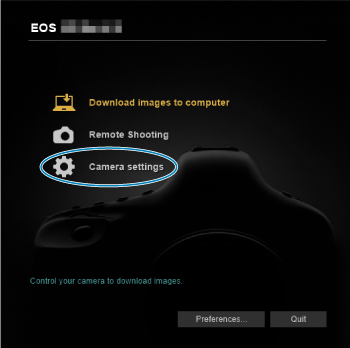
-
Välj [WFT Captions/WTF-undertexter].
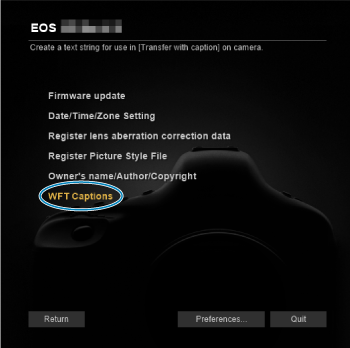
-
Ange bildtexten eller bildtexterna.
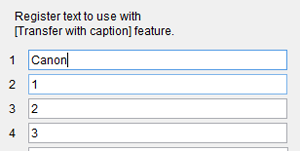
- Ange upp till 31 tecken (i ASCII-format).
- Om du vill använda bildtextdata som har lagrats i kameran väljer du [Load settings/Inställningar för laddning].
-
Ställ in bildtexterna på kameran.
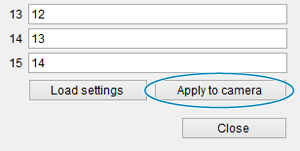
- Välj [Apply to camera/Tillämpa på kameran] om du vill ställa in de nya bildtexterna i kameran.